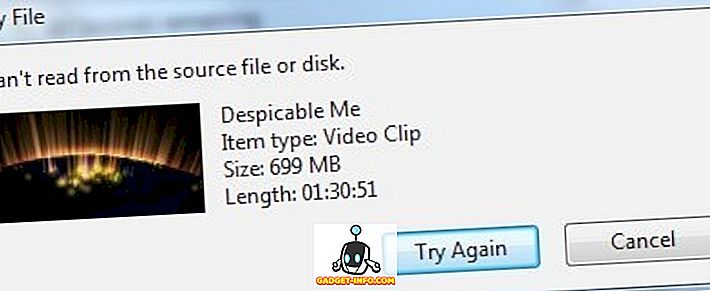Se sei nuovo a Kodi o se vuoi solo i migliori componenti aggiuntivi e miglioramenti in Kodi, le varie build di Kodi sono la giusta strada da percorrere. Tuttavia, le build di Kodi possono essere la causa di vari problemi, come prestazioni scadenti su dispositivi modesti come stick e TV box, componenti aggiuntivi obsoleti o morti ecc. Purtroppo, non esiste un modo nativo per avviare Kodi o rimuovere una build e ottenere Kodi al suo stato predefinito Mentre speravamo in un'opzione di reset in Kodi v17 Krypton, questo non è successo. Detto questo, c'è un modo abbastanza semplice per rimuovere una build Kodi e un nuovo inizio Kodi:
Nota : stiamo utilizzando Kodi v17 Krypton su un PC Windows 10 per il processo, ma dovrebbe essere lo stesso sulla maggior parte dei dispositivi che eseguono Kodi.
Utilizzeremo il repository Fusion per il processo e se lo hai aggiunto come sorgente in Kodi, puoi saltare i primi 4 passaggi.
1. In primo luogo, apri Kodi e fai clic sull'icona Impostazioni nella pagina principale.

2. Quindi, fare clic su " File Manager " nella pagina delle impostazioni di Kodi.

3. In Kodi File Manager, fare doppio clic su " Aggiungi origine ".

4. Nella pagina Aggiungi origine file, fare clic su " Nessuno " nel percorso e modificarlo in "//fusion.tvaddons.ag/". Quindi, dai il nome alla fonte " Fusion " o quello che vuoi.

5. Una volta aggiunta la sorgente Fusion, vai alla home page di Kodi e clicca su " Add-ons ". Nella pagina Componenti aggiuntivi, fare clic sull'icona "Browser aggiuntivo " .

7. Quindi, fare clic su " Installa dal file zip ".

8. Quindi, dalle fonti disponibili, fare clic su " Fusion ". Successivamente, apri la cartella " begin-here ". Qui, fai doppio clic sul file " plugin.video.freshstart-1.0.5.zip " per installare il componente aggiuntivo Fresh Start. Dovresti quindi ricevere un messaggio che ti informa che il componente aggiuntivo è stato abilitato.

11. Quindi, torna alla pagina dei componenti aggiuntivi e fai clic su " Programmi aggiuntivi ". Qui, esegui l' add-on "Fresh Start" .

12. Dovresti quindi ricevere una richiesta per confermare che vuoi davvero ripristinare la configurazione di Kodi alle impostazioni predefinite. Seleziona " Sì ".
Una volta fatto, la configurazione di Kodi dovrebbe essere resettata e la build Kodi che avevi installato verrà rimossa. Dovrai riavviare il sistema o riavviare Kodi affinché le modifiche abbiano effetto.

Fresh Start Kodi v17 "Krypton" per rimuovere Kodi Builds
Beh, è un peccato che l'onnipotente Kodi non comprenda un'opzione per ripristinare le impostazioni. Per fortuna, il metodo di cui sopra consente di farlo con facilità. Certo, ci sono un certo numero di passaggi ma è tutto piuttosto semplice una volta che lo fai. Quindi, se vuoi rimuovere le build di Kodi o se vuoi semplicemente resettare Kodi, puoi farlo iniziando da Kodi. Se hai qualche dubbio o se conosci un metodo migliore per avviare Kodi, faccelo sapere nella sezione commenti qui sotto.